小白宝塔建站:为HelloWorld站点配置个人域名
系列文章
- 小白宝塔建站:CentOS安装宝塔详细步骤
- 小白宝塔建站:搭建第一个HelloWorld站点
- 小白宝塔建站:CentOS安装Cpolar
- 小白宝塔建站:将HelloWorld站点发布至公网
- 小白宝塔建站:为HelloWorld站点配置二级子域名
- 小白宝塔建站:为HelloWorld站点配置个人域名
- 小白宝塔建站:为自建网站免费申请SSL证书
- 小白宝塔建站:为HelloWorld站点配置SSL证书
- 小白宝塔进阶:使用Cpolar公网远程使用宝塔面板
- 宝塔常见问题解决:开启面板SSL功能后如何穿透
1. 简介
在之前的介绍中,我们已经成功的建立起一个 个人站点,并通过简单的配置,将位于本地的网站发布到公共互联网上,但此时我们的个人网站网址还没有进行自定义,没有个人的网站特征,还不太容易记忆。
我们通常意义上的网址,也被称之为“域名”。而容易记忆的域名作为互联网的有限资源,被拿来带价出售也很正常。通常域名都需要向阿里云、腾讯云这样的域名供应商购买。我们若要拥有自己想要的域名(特别是有特色的域名),就必须向域名供应商购买。但购买回来的域名还没有与我们的本地网站关联起来,因此我们还需要再进行一番设置,才能让买回来的域名与我们本地的网站相关联。
假设我们已经购买了一个喜欢的域名(购买域名步骤较多,我们会在单独的文章中详细介绍如何向域名供应商购买域名)【《如何为自建网站购买一个域名?》】,想要让这个域名能指向本地电脑的网站,需要让cpolar构建起域名与本地网站之间的数据隧道。也就是说,我们需要在本地cpolar客户端和域名供应商两处,分别进行设置.
首先来进行cpolar一端的设置,我们需要登录cpolar官网后台,在官网左侧点击预留选项,找到保留自定义域名项目。
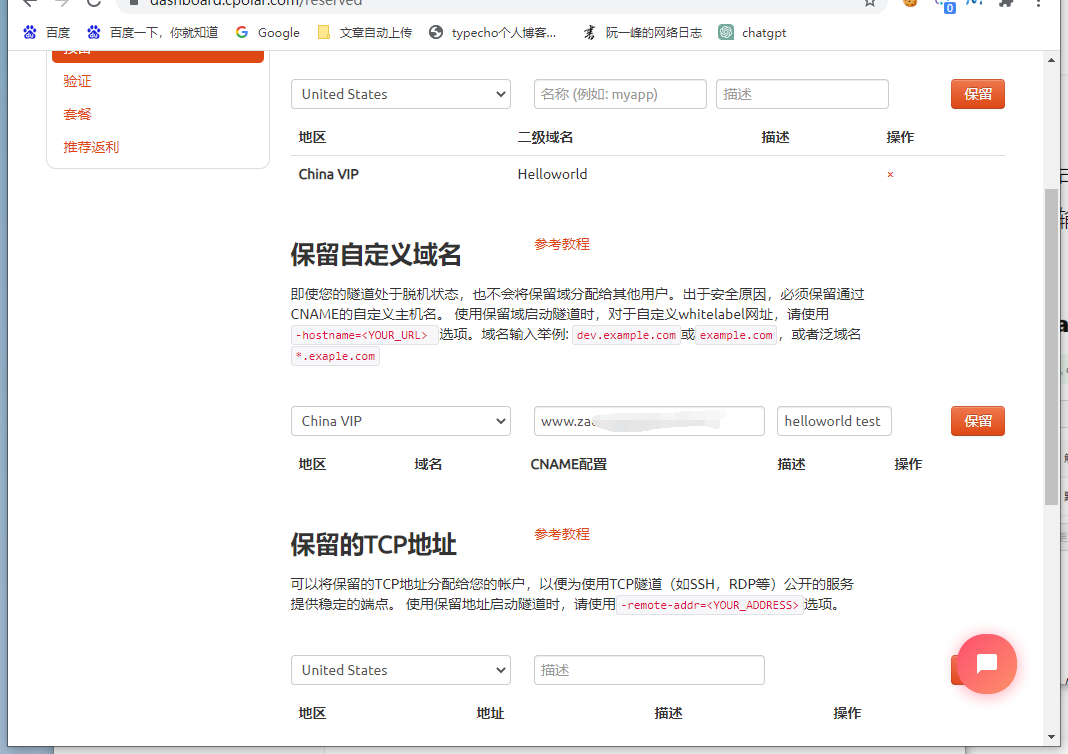
以下几点请仔细阅读!
- 在
保留自定义域名项下,填入我们购买的域名,而这里的域名需要带前缀(www)和后缀(比如.com,.xyz等),例如填写为:www.Cpolar.com。 -
地区的选择我们需要注意:国内未备案域名,只能选大陆外地区服务器:us、hk开头的。
国内已备案域名,地区可以任意选择。
-
描述项则是我们区别数据隧道的说明,只要输入方便区分的标识即可。
预留成功提示:
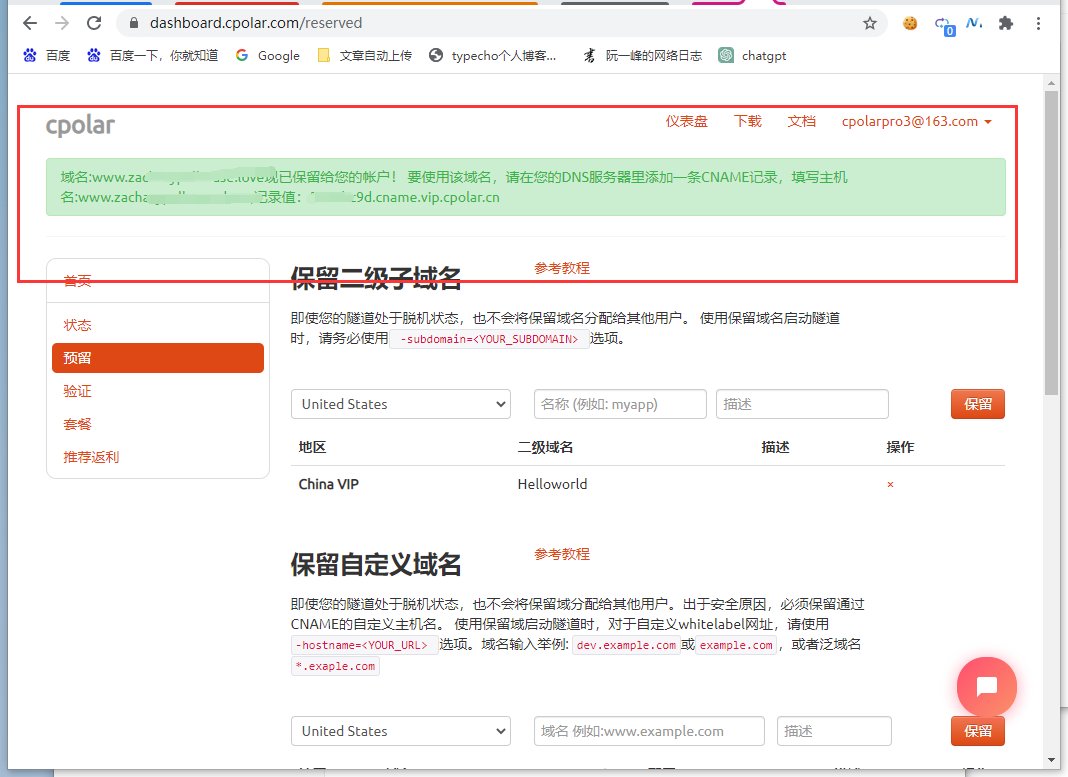
地址保留成功后,系统会默认给出一个CNAME值,这个值是域名供应商端连接cpolar数据端口的端口,就是画红框的这一串字符:
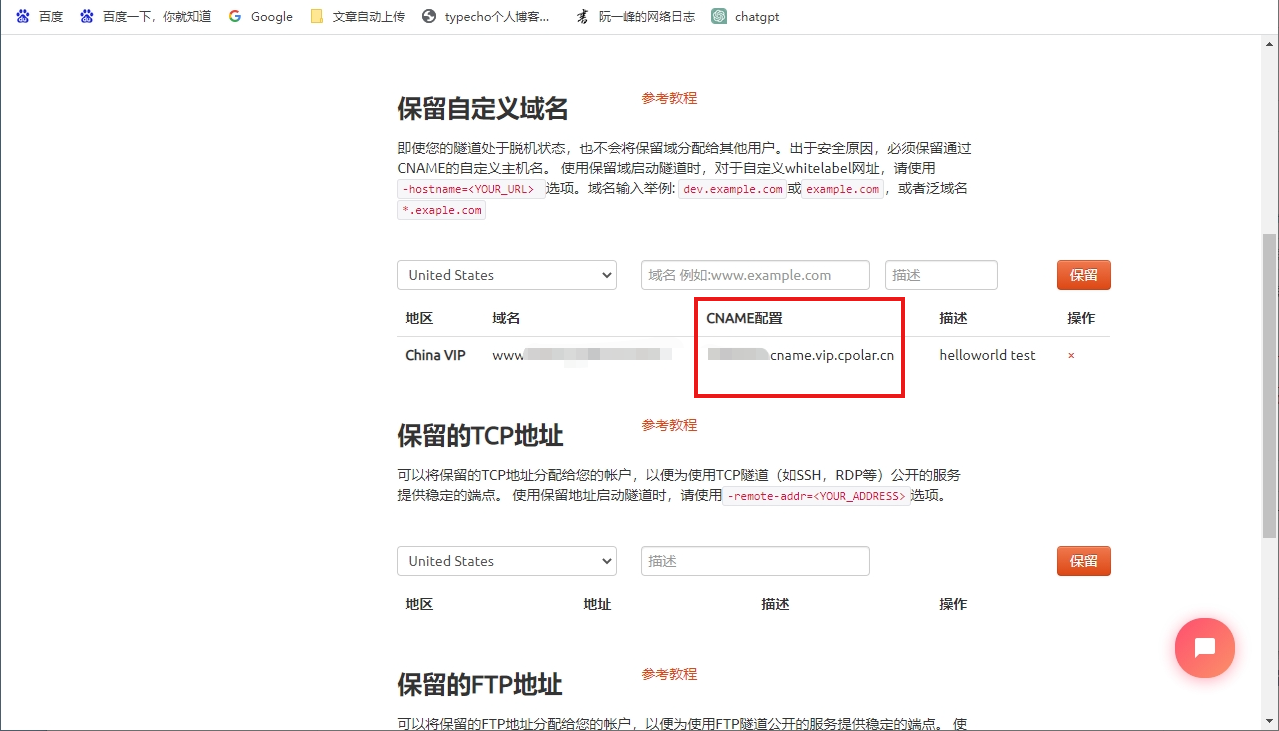
2. 域名解析
在cpolar端口设置完成后,我们再转入域名供应商部分,对我们购买的域名进行设置,让购买的域名能与cpolar连接起来。在这个例子中,我们购买的域名平台为阿里云平台,因此需要转入阿里云的域名控制台。
在“域名控制台”下“域名列表”页面,我们可以在打算使用的域名后,找到“解析”键,点击解析,就能对该域名所要连接的网站地址进行设置。
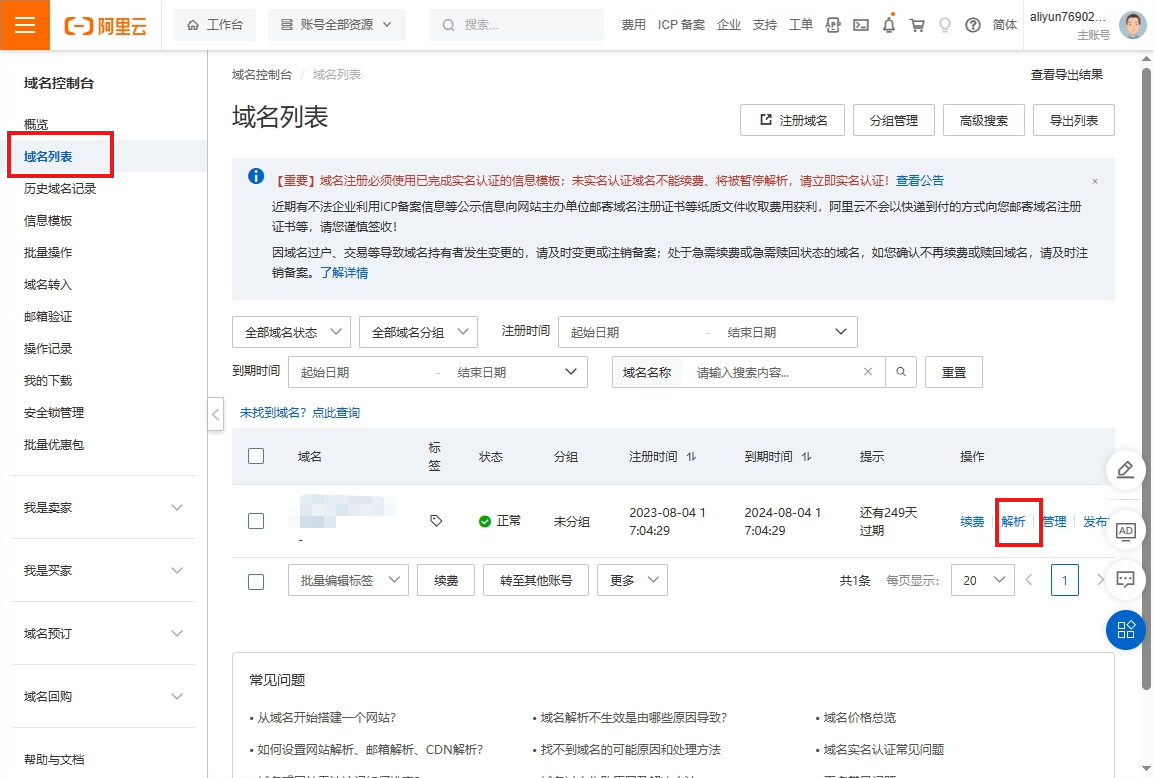
跳转至:
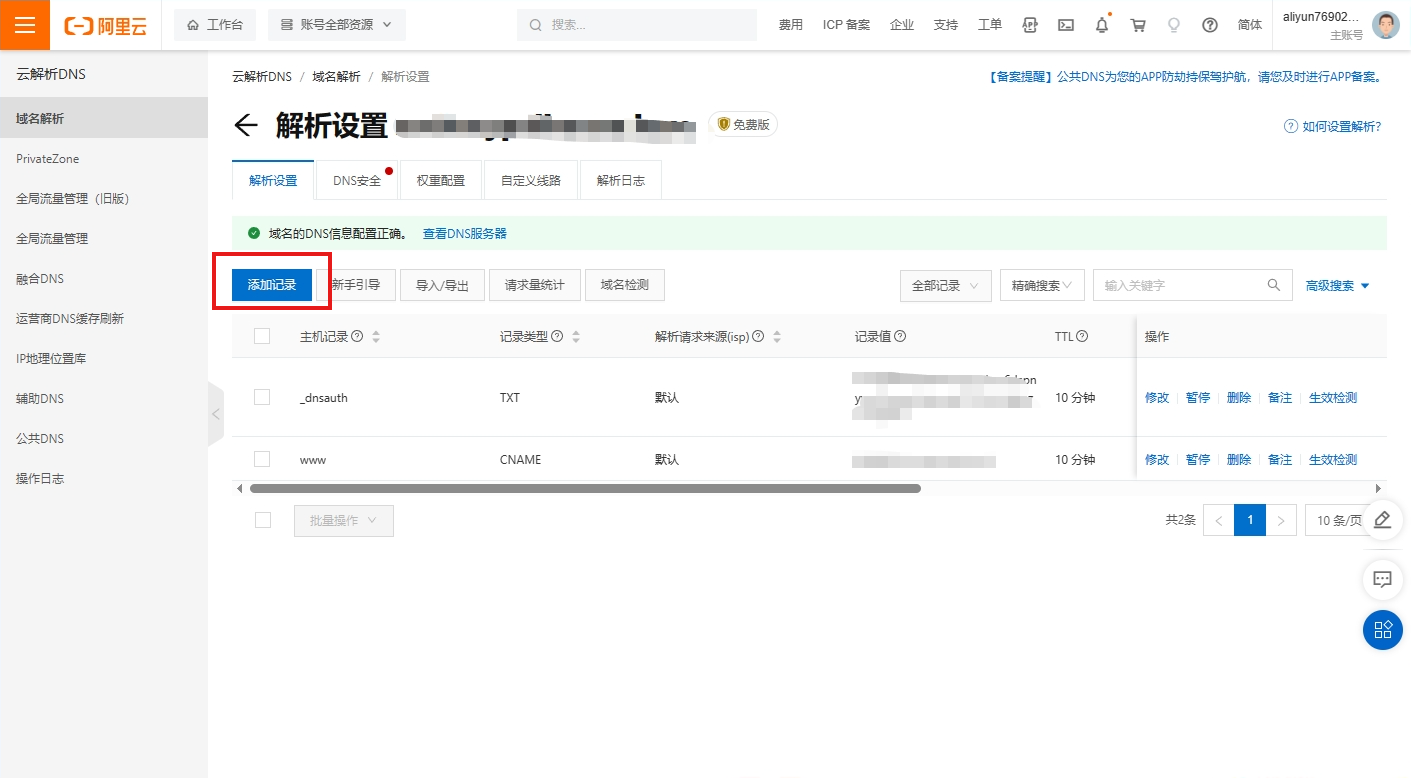
点击左上的“添加记录”后,会跳出新的页面,我们要在这个页面填入正确的信息,才能成功完成域名的解析工作。而具体的设置内容,如以下所示。
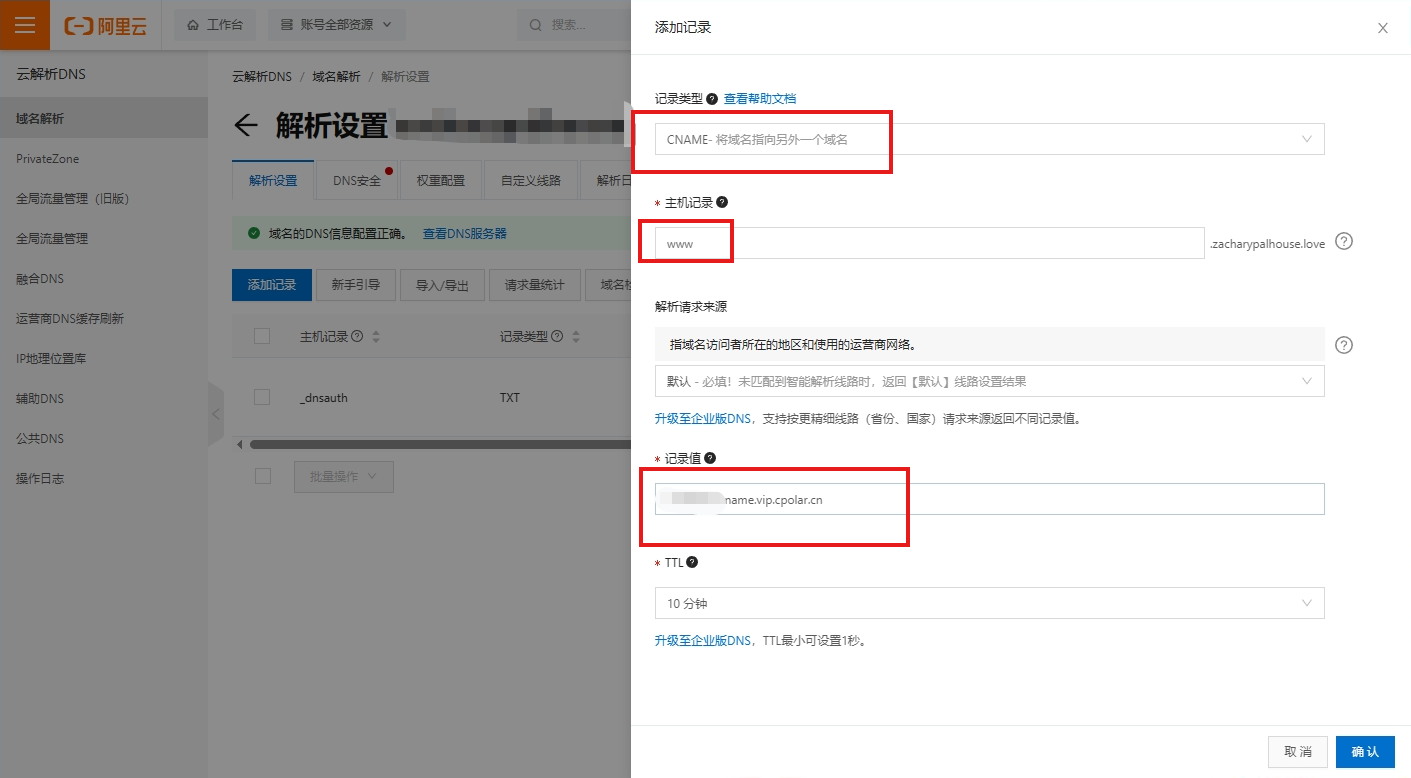
- 第一项“记录类型”,我们在下拉框中选择“CNAME”;
-
第二项“主机记录”,填入“www”。需要注意的是,如果所购买的域名有多个内容,则需要填写完整(如所购域名为www.abc.efgh.com),则需要完整填写。
-
第三项“主机记录”我们可不必填写,仅使用默认即可。第四项“记录值”,就是cpolar生成的那串复杂的字符,我们直接复制至此空即可。第五项“TTL”我们也保持+默认内容。
各项内容填写完毕后,就可点击下方“确认”键,进入下一步。
此时已经生成一条解析记录:
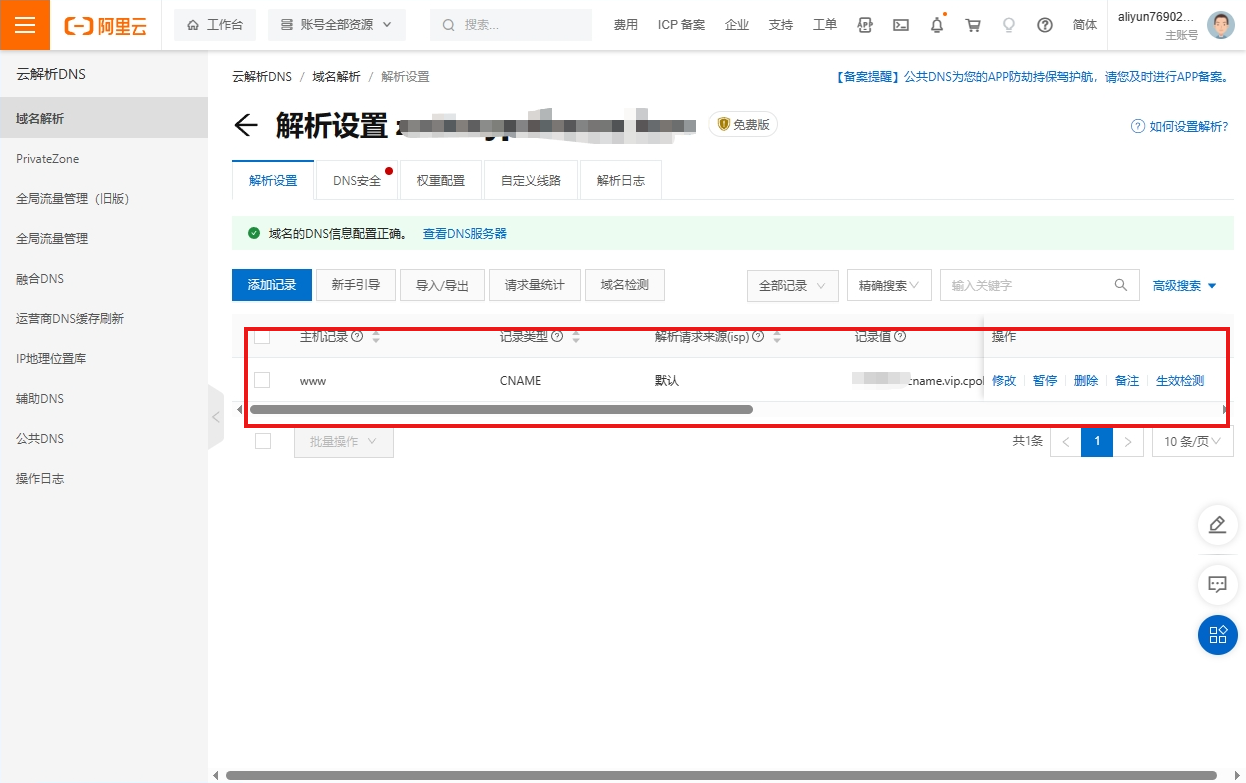
这时我们只能等待阿里云服务器对输入的信息(特别是记录值)进行分析关联(通常为10分钟)。
3. 配置自定义域名
浏览器访问本地9200端口,登录cpolar web UI管理界面。点击左侧“隧道管理”——“隧道列表”,从列表中找到需要进行配置的隧道,点击右侧的“编辑”按钮,编辑我们之前创建的 Helloworld隧道:
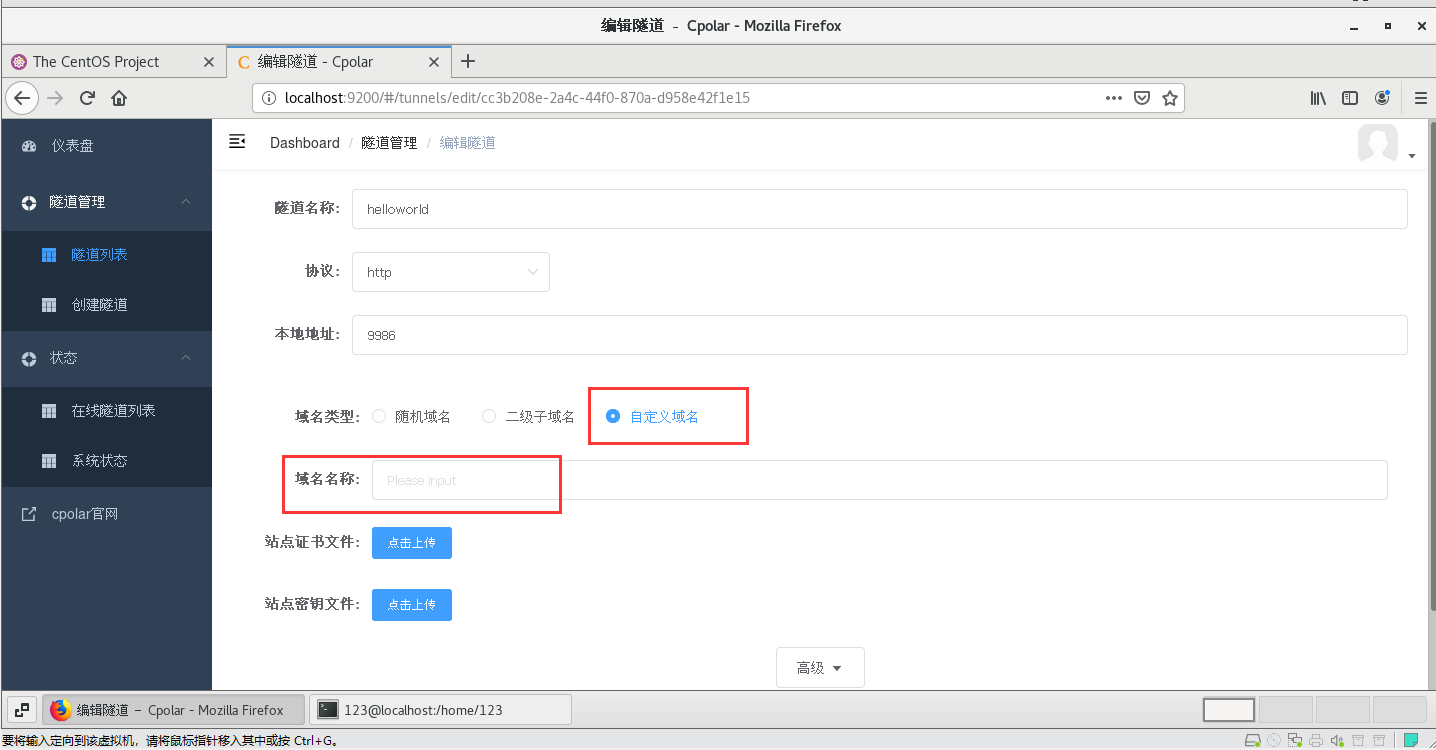
- 域名类型:改为选择
自定义域名 -
域名名称:填入刚刚在配置解析的域名
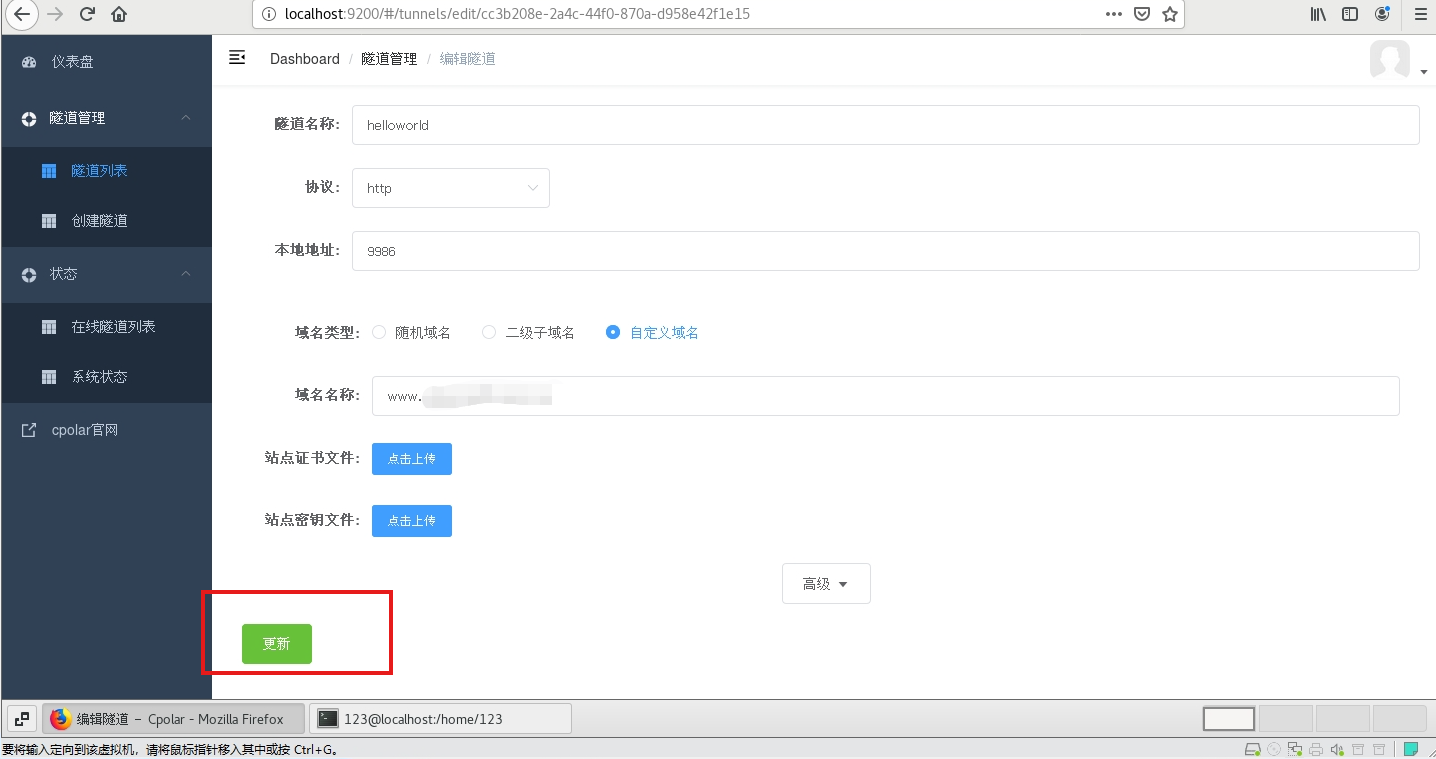
点击
更新
cpolar会自动返回“隧道列表”页面,并显示数据隧道为正常启动状态。
点击左侧仪表盘的状态——在线隧道列表,也可以看到公网地址已经更新成为了自己的域名。
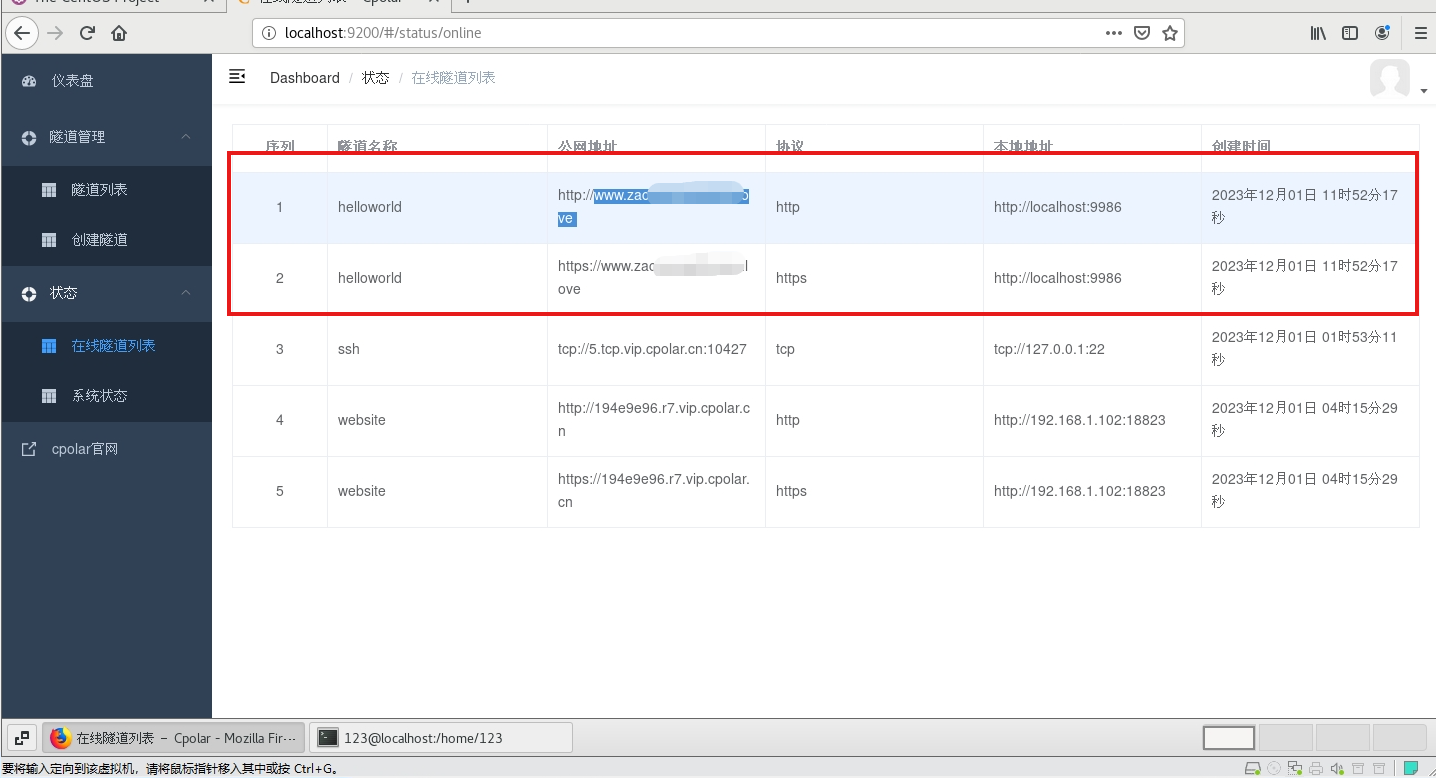
测试访问一下:
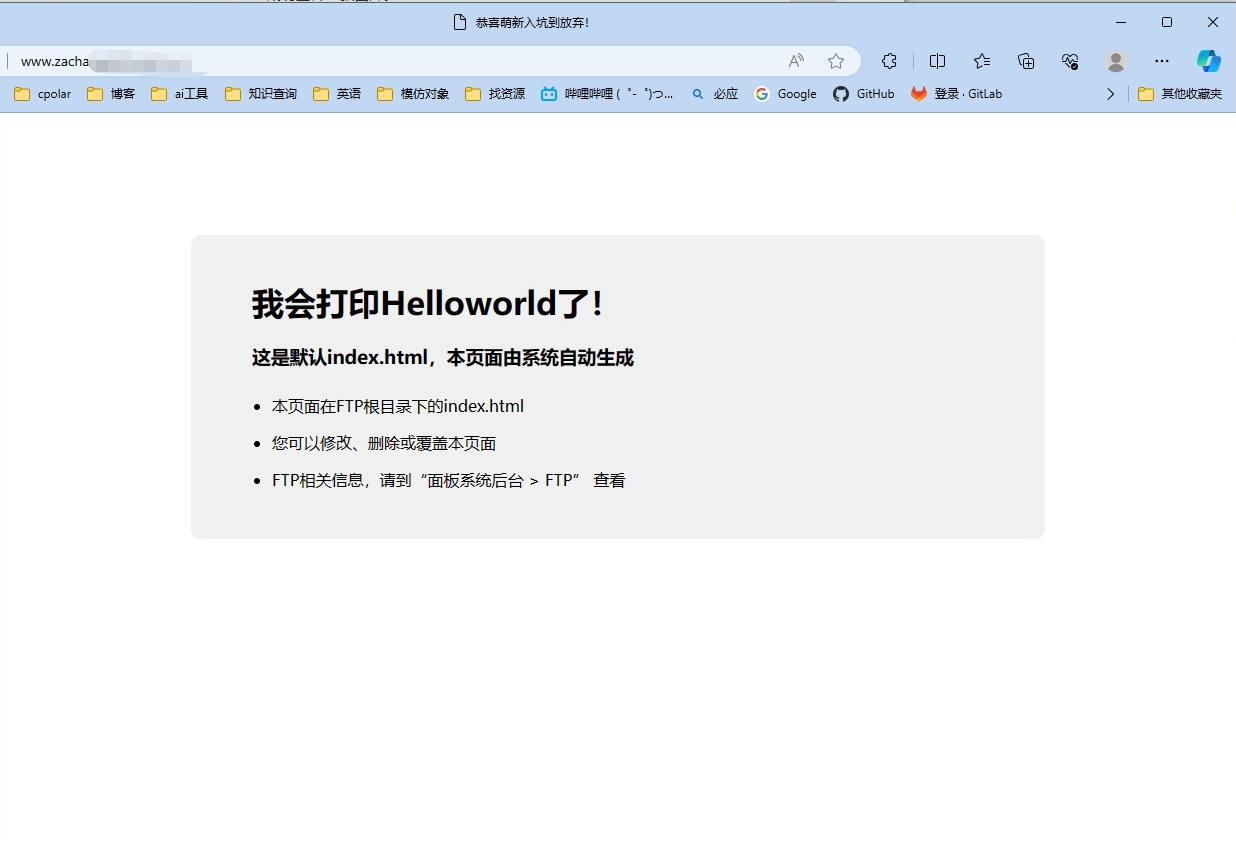
到这里我们成功实现使用个人域名来访问我们在宝塔上搭建的个人网站。




